- Tác giả Lauren Nevill [email protected].
- Public 2023-12-16 18:57.
- Sửa đổi lần cuối 2025-01-23 15:27.
Blog, diễn đàn, cổng thông tin - tất cả đều là các trang web. Nền tảng phần mềm miễn phí hiện đại cho phép ngay cả những người không chuyên nghiệp cũng có thể tạo và duy trì bất kỳ loại trang web nào. Để bắt đầu, bạn cần chọn công cụ trang web và cài đặt nó trên máy chủ. Theo quy định, không có vấn đề với sự lựa chọn của động cơ. Mỗi loại trang web có các giải pháp phổ biến của riêng nó. Nó chỉ còn là tìm ra cách lưu trữ trang web của bạn trên máy chủ. Tại thời điểm hiện tại, điều này cũng không xuất hiện bất kỳ vấn đề cụ thể nào.
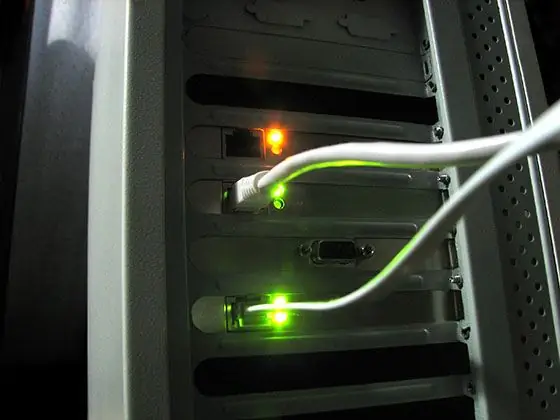
Nó là cần thiết
Máy khách FTP hoặc trình quản lý tệp có hỗ trợ FTP. Bất kỳ trình duyệt web hiện đại nào
Hướng dẫn
Bước 1
Chọn một máy chủ. Tìm kiếm các đề nghị từ các công ty lưu trữ trên hostobzor.ru. Hostobzor là thư mục lưu trữ lớn nhất, hầu như tất cả các công ty lưu trữ của Nga đều có đại diện trên đó. Sử dụng bộ lọc theo giá cả, không gian máy chủ, tính khả dụng của các chức năng cần thiết cho trang web. Phân tích tỷ giá có sẵn. Đánh dấu một số công ty. Đọc các nhận xét về công việc của các công ty được chọn trên diễn đàn dự án. Chọn công ty và kế hoạch định giá phù hợp.
Bước 2
Nhận một tài khoản lưu trữ. Đăng ký trong bảng thanh toán của nhà cung cấp đã chọn. Thanh toán cho tài khoản lưu trữ theo gói biểu phí đã chọn. Theo quy định, thanh toán bằng tiền điện tử có sẵn trên trang web của các công ty lưu trữ và dịch vụ được kích hoạt ngay lập tức. Do đó, có thể bắt đầu lưu trữ trang web trên máy chủ gần như ngay lập tức.
Bước 3
Liên kết miền trang web với tài khoản lưu trữ của bạn và tạo miền phụ. Đi tới bảng điều khiển lưu trữ của bạn. Nhập tên miền của trang web vào biểu mẫu thêm miền. Nhận dữ liệu máy chủ DNS cho một miền. Đi tới bảng điều khiển của công ty đăng ký tên miền của bạn. Thay đổi danh sách máy chủ DNS cho miền thành máy chủ mà bạn nhận được từ nhà cung cấp dịch vụ lưu trữ. Chờ ủy quyền miền với danh sách máy chủ DNS mới. Trong bảng điều khiển lưu trữ, tạo tên miền phụ cho các dịch vụ trang web khác nhau (ví dụ: blog, diễn đàn).
Bước 4
Kết nối với máy chủ bằng chương trình khách FTP. Dữ liệu để kết nối với máy chủ qua FTP được cấp trong quá trình đăng ký tài khoản lưu trữ và thường được công bố trên trang web của máy chủ lưu trữ và trong bảng điều khiển máy chủ lưu trữ.
Bước 5
Sao chép nội dung của trang web vào máy chủ. Tải các tệp html, tệp script, hình ảnh và nội dung trang web khác lên máy chủ. Nếu cần, hãy thay đổi quyền đối với một số tệp.
Bước 6
Tạo cơ sở dữ liệu cần thiết để trang web hoạt động. Trong bảng điều khiển lưu trữ, hãy chuyển đến phần quản lý cơ sở dữ liệu. Tạo cơ sở dữ liệu cần thiết. Nếu có kết xuất cơ sở dữ liệu, hãy tải dữ liệu từ chúng. Tải dữ liệu từ bãi chứa có sẵn trong cùng một phần của quản lý cơ sở dữ liệu hoặc sử dụng các công cụ quản trị. Thông thường đây là phpMyAdmin và các công cụ tương tự khác.
Bước 7
Chỉnh sửa các tệp cấu hình tập lệnh máy chủ cho lưu trữ đã chọn. Thay đổi đường dẫn đến các thư mục trên máy chủ, tên cơ sở dữ liệu, thông tin đăng nhập và mật khẩu để truy cập cơ sở dữ liệu trong đó. Tải các tệp cấu hình đã chỉnh sửa lên máy chủ.
Bước 8
Thực hiện cài đặt cuối cùng cho tài khoản lưu trữ. Thiết lập hộp thư, trình chuyển hướng thư và trả lời tự động. Thiết lập bộ lập lịch tác vụ (dịch vụ chron). Nếu có tùy chọn này, hãy điều chỉnh tần suất sao lưu trang web.
Bước 9
Kiểm tra mọi thứ hoạt động như thế nào. Đảm bảo rằng trang web đang hoạt động bình thường. Kiểm tra tính đúng đắn của các tập lệnh. Kiểm tra thời gian tải của các trang web. Sau khi kiểm tra chức năng, hãy xem lại nhật ký lỗi trang web. Nó có thể chứa các thông báo lỗi không được hiển thị trong quá trình thử nghiệm.






